ssh连接远程主机
➜ ~ ssh @root 146.56.249.61
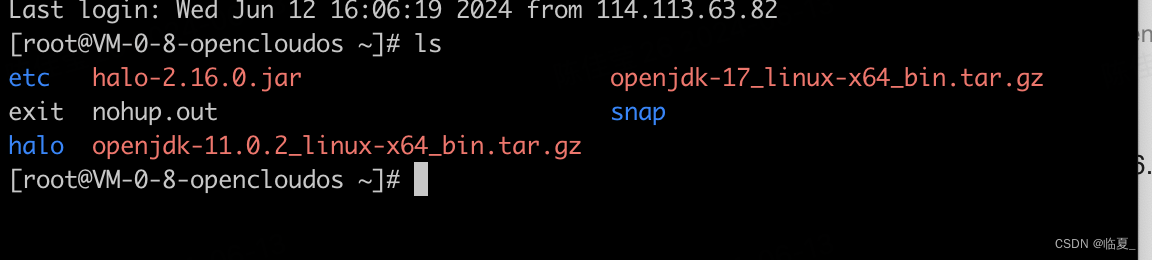
第一步.在CentOS 7上安装下载OpenJDK 17的tar.gz文件
c
wget https://download.java.net/java/GA/jdk17.0.1/2a2082e5a09d4267845be086888add4f/12/GPL/openjdk-17.0.1_linux-x64_bin.tar.gz解压
bash
tar xvf openjdk-17.0.1_linux-x64_bin.tar.gz移动解压后的文件夹到 /usr/lib/jvm/ 目录下:
bash
sudo mv jdk-17.0.1 /usr/lib/jvm/配置环境变量
bash
vi ~/.bash_profile
export JAVA_HOME=/usr/lib/jvm/jdk-17.0.1
export PATH=$PATH:$JAVA_HOME/bin
source ~/.bash_profile接下来,配置系统使用新安装的 Java 版本。您可以使用 alternatives 命令来完成这个操作:
bash
[root@hecs-276374 ~]# sudo alternatives --install /usr/bin/java java /usr/lib/jvm/jdk-17.0.1/bin/java 1
[root@hecs-276374 ~]# sudo alternatives --config java
There is 1 program that provides 'java'.
Selection Command
-----------------------------------------------
*+ 1 /usr/lib/jvm/jdk-17.0.1/bin/java出现以下命令代表配置成功
bash
[root@hecs-276374 ~]# java --version
openjdk 17.0.1 2021-10-19
OpenJDK Runtime Environment (build 17.0.1+12-39)
OpenJDK 64-Bit Server VM (build 17.0.1+12-39, mixed mode, sharing)第二步 在服务器上安装mysql
安装新的 MySQL。首先,下载 MySQL Yum repository,然后使用 DNF 命令来安装 MySQL:
bash
sudo dnf localinstall https://dev.mysql.com/get/mysql80-community-release-el8-1.noarch.rpm
sudo dnf install mysql-community-server启动新的 MySQL 服务并设置开机自启:
bash
sudo systemctl start mysqld
sudo systemctl enable mysqld在首次启动 MySQL 服务后,你需要获取临时的 root 密码。这个密码在 MySQL 的日志文件中。获取这个密码,并登录到 MySQL:
bash
sudo grep 'temporary password' /var/log/mysqld.log
mysql -u root -p在登录 MySQL 后,你可以修改 root 用户的密码:
bash
ALTER USER 'root'@'localhost' IDENTIFIED BY 'NewPassWord!';
将 NewPassWord! 替换为你想要的新密码。
bash
mysql修改root连接域名的权限 127.46.49.247改为你自己的ip
mysql> CREATE USER 'root'@'127.46.49.247' IDENTIFIED BY '1234';
ERROR 1819 (HY000): Your password does not satisfy the current policy requirements
mysql> CREATE USER 'root'@'127.46.49.247' IDENTIFIED BY '1234';
Query OK, 0 rows affected (0.01 sec)
mysql> GRANT ALL PRIVILEGES ON *.* TO 'root'@'127.46.49.247' WITH GRANT OPTION;
Query OK, 0 rows affected (0.01 sec)
mysql> FLUSH PRIVILEGES;//即刻生效
Query OK, 0 rows affected (0.00 sec)mysql配置完成 创建halo_database数据库
退出
bash
CREATE DATABASE halo_database;
exit第三步 安装halo
1.首先,你需要下载 Halo 的最新发布版。可以直接在 GitHub 上下载,或者在终端中使用 wget 命令下载:
bash
wget https://github.com/halo-dev/halo/releases/download/v2.16.0/halo-2.16.0.jarhalo连接 mysql配置文件
bash
[root@hecs-276374 ~]# cd halo-blog
[root@hecs-276374 halo-blog]# vim application.yaml
[root@hecs-276374 halo-blog]# cat application.yaml
server:
# 运行端口
port: 8090
spring:
# 数据库配置,支持 MySQL、MariaDB、PostgreSQL、H2 Database,具体配置方式可以参考下面的数据库配置
r2dbc:
url: r2dbc:pool:mysql://120.46.49.247:3306/halo_database
username: root
password: Wc@123456
sql:
init:
mode: always
# 需要配合 r2dbc 的配置进行改动
platform: mysql
halo:
caches:
page:
# 是否禁用页面缓存
disabled: true
# 工作目录位置
work-dir: ${user.home}/halo-blog
# 外部访问地址
external-url: http://120.46.49.247:8090
# 附件映射配置,通常用于迁移场景
attachment:
resource-mappings:
- pathPattern: /upload/**
locations:
- migrate-from-1.x2.下载完成后,你可以使用以下命令启动 Halo:
bash
java -jar halo-2.16.0.jar --spring.config.additional-location=optional:file:/root/halo-blog/application.yaml如果你希望后台运行,可以使用 nohup 命令和 & 符号:
bash
nohup java -jar halo-2.16.0.jar --spring.config.additional-location=optional:file:/root/halo-blog/application.yaml &